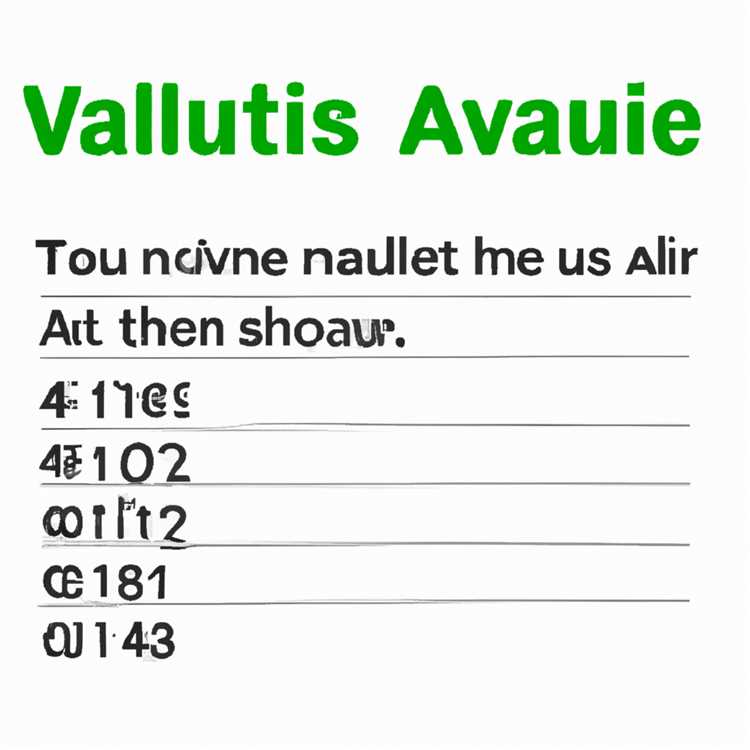İPhone Kişilerini Gmail'e aktarmanın bir yolunu arıyorsanız, Kişileri iPhone'dan Gmail Hesabınıza aktarmanın iki farklı yöntemini bulacaksınız.

1. Ayarları Kullanarak iPhone Kişilerini Gmail'e Aktarma
İPhone Kişilerini Gmail'e aktarmanın en kolay yolu, Gmail Hesabınızı iPhone'a eklemek ve ardından iPhone Kişilerini Gmail Hesabınızla senkronize etmektir.
1. iPhone'unuzdaki Ayarlar'ı açın
2. Ayarlar ekranında aşağı kaydırın ve Hesaplar ve Şifre seçeneğine dokunun.

3. Hesaplar ve Parola ekranında, Hesap Ekle seçeneğine dokunun.

4. Bir sonraki ekranda Google'a dokunun.

5. Sonraki iki ekranda Gmail Hesabı Kullanıcı Adınızı, Şifrenizi ve İleri'ye dokunun.
6. Bir sonraki ekranda Kişileri AÇIK konuma kaydırın.

Yukarıdaki ekranı kaçırmanız durumunda, Ayarlar> Hesaplar ve Şifre> Gmail> Bir sonraki ekranda Kişiler Kaydırıcısını AÇIK konumuna getirin.

2. iCloud'u kullanarak iPhone Kişilerini Gmail'e aktarın
İPhone'dan Gmail'e Kişileri aktarmanın bir başka güvenilir yolu, iPhone Kişilerini iCloud ile Senkronize Etmek, Kişileri iCloud'dan bilgisayara .VCF dosyası olarak indirmek ve bu dosyayı Gmail Hesabınıza aktarmaktır.
1. iPhone Kişilerini iCloud ile senkronize edin
Varsayılan olarak, iPhone Kişileri iCloud ile senkronize edilecek şekilde ayarlanmıştır (bu seçeneği devre dışı bırakmadıysanız). İPhone Kişilerinin iCloud ile senkronize edildiğinden emin olmak için aşağıdaki adımları izleyin.
1. Ayarlar> Apple Kimliği üzerine dokunun.

2. Apple Kimliği Ekranında iCloud'a dokunun.
3. iCloud ekranında Kişiler Kaydırıcısını AÇIK konuma getirin.

Artık tüm iPhone Kişileriniz iCloud ile senkronize edildiğine göre, tüm iPhone Kişilerinizi iCloud'dan bilgisayara indirmek için aşağıdaki adımları izleyin.
2. iCloud'dan Bilgisayara iPhone Kişilerini İndirin
İPhone Kişilerini iCloud'dan bilgisayarınıza bir .VCF dosyası olarak indirmek için aşağıdaki adımları izleyin.
1. Mac'inizi veya PC'nizi kullanarak iCloud.com adresine gidin ve iCloud Hesabınıza giriş yapın.
2. iCloud'a girdikten sonra, Kişiler Simgesini tıklayın.

3. Bir sonraki ekranda, yan menüde Tüm Kişiler sekmesinin seçili olduğundan emin olun.

4. Ardından, ekranınızın sol alt köşesinde bulunan Dişli simgesini tıklayın ve ardından Tümünü Seç seçeneğini tıklayın. Bu, tüm iCloud Kişilerinizin bilgisayarınıza indirilmek üzere seçildiğinden emin olacaktır.

5. Tüm Kişiler seçiliyken, Dişli Simgesi'ni tekrar tıklayın ve vCard'ı Dışa Aktar seçeneğini belirleyin.

Tüm iCloud Kişileriniz bilgisayarınıza .VCF dosyası olarak indirilir. Bir sonraki adım, bu .VCF dosyasını Gmail Hesabınıza aktarmaktır.
3. iPhone Kişilerini Bilgisayardan Gmail'e Aktarın
İPhone Kişileri .VCF dosyasını Gmail Hesabınıza aktarmak için aşağıdaki adımları izleyin.
1. PC'nizi veya Mac'inizi kullanarak Gmail Hesabınıza giriş yapın.
2. Aşağı Ok'a tıklayın ve ardından açılır menüden Kişiler'e tıklayın.

3. Google Kişiler ekranında, Diğer'i ve ardından İçe Aktar seçeneğini tıklayın.

4. İçe Aktar seçeneği henüz desteklenmiyorsa, açılır pencerede Eski Sürüme Git'i tıklatın.

5. Eski sürüm arayüzünde, Diğer'e tıklayın ve ardından açılır menüden İçe Aktar'a tıklayın.

6. Bir sonraki ekranda, Dosya Seç düğmesine tıklayın, bilgisayarınızdan .VCF Dosyasını seçin ve İçe Aktar'a tıklayın.

.VCF Dosyası içe aktarıldıktan sonra, tüm iPhone Kişileriniz Gmail Hesabınızda kullanılabilir hale gelir.